Lösningar att prova när din iPhone inte återställs korrekt
För många användare är syftet med att återställa en iPhone att åtgärda systemavvikelser eller rensa upp enheten. Men om iPhone fast i återställningsläge återställs inte Under drift kommer enheten inte bara att bli oanvändbar. Den goda nyheten är att oavsett om du försöker återställa, har fastnat på återställningsskärmen eller har försökt upprepade gånger och misslyckats, kan du hitta rätt väg genom den här artikeln och undvika dataförlust så mycket som möjligt.
SIDINNEHÅLL:
Del 1. Varför din iPhone inte återställs eller uppdateras
Det finns ingen enskild anledning till varför en iPhone inte återställs korrekt. Här är de vanligaste orsakerna, och att känna till dem hjälper dig att identifiera källan till problemet i förväg, snarare än att upprepa ineffektiva åtgärder.
Systemuppdatering
En iPhone som fastnat i återställningsläge och inte återställs kan uppstå när enheten är avstängd, frånkopplad från internet eller tvingas stängas av medan en systemuppgradering utförs. När ett undantag upptäcks går systemet automatiskt in i återställningsläge och väntar på att det ska repareras.
Gammal version för iTunes
Om programvaran på datorn inte känner igen den aktuella iOS-versionen blockeras återställningsprocessen, vilket resulterar i att iPhone inte återställs eller uppdateras. Gamla drivrutiner eller ofullständiga systemuppdateringar påverkar återställningen av anslutningar.
Formatinkompatibilitet
När en enhet återställs med en skadad säkerhetskopia rapporterar systemet upprepade gånger fel eller tvingar fram avbrott. Användaren kan missta enheten för ett fel, men problemet är ofta att själva säkerhetskopiorna inte är kompatibla.
Undantag för USB-port
Även en lätt dålig kontakt med en till synes normal kabel kan stoppa återställningsprocessen och orsaka att iPhone inte återställs i återställningsläge, särskilt om återställningsfirmwarefilen är stor.
Säkerhetsmekanism utlöst
Apples system blockerar automatiskt återställning från okänt ursprung, onormal drift eller riskabelt beteende, så om datorn misslyckas med att verifiera, kommer iPhone inte att återställas, vilket är en normal skyddsmekanism, inte ett oavsiktligt fel.
Del 2. Hur man åtgärdar problemet med att iPhone inte återställs
När du har förstått vad som orsakar problemet kan du prova hur du fixar en iPhone som inte återställs steg för steg, från enkelt till avancerat, snarare än att hoppa in i en komplex operation på en gång.
Bästa tredjepartsverktyget - Apeaksoft iOS-systemåterställning [Hot]
När din enhet upplever att iPhone inte återställs är det säkraste och mest framgångsrika sättet att inte prova iTunes om och om igen, utan att använda ett reparationsverktyg som är speciellt utformat för systemundantag. Apeaksoft iOS System Recovery anses vara den lämpligaste lösningen för nybörjare och icke-tekniska användare eftersom den kan kringgå olika fel.
Åtgärda iPhone återställs inte på några sekunder
- Stöder korrigering av över 50 systemfel, inklusive återställningsproblem som fastnat, misslyckade uppdateringar, omstartsloopar och problem med svart skärm.
- Tillhandahåll flera reparationslägen för att bevara användardata.
- Undvik vanliga återställningsfel utan att förlita dig på iTunes.
- Kompatibel med alla iPhone-modeller och den senaste iOS-versionen.

Steg 1. Installera och starta programmet. Anslut din iPhone med datakabeln, välj iOS-systemåterställning i programmets huvudgränssnitt och klicka sedan på Start.

Steg 2. Om enheten är i Recovery Mode, skärmen är svart eller enheten inte kan slås på, identifierar programvaran automatiskt statusen och visar en uppmaning.

Steg 3. Systemet erbjuder två reparationsmetoder:
• Standardläge (rekommenderas): tömmer inte data i de flesta fall, kan åtgärda återställningsfel, svart skärm, oändlig loop och andra problem.
• Avancerat läge: För enheter där systemet är allvarligt skadat, men all data raderas.
Välj och klicka på Bekräfta att fortsätta.

Steg 4. Programmet kommer automatiskt att identifiera din modell och nuvarande systemversion och tillhandahålla matchande firmwarefiler. Klicka. Download för att börja ladda ner hela iOS-firmwarepaketet, samtidigt som ditt datornätverk hålls stabilt.

Steg 5. När nedladdningen av den inbyggda programvaran är klar klickar du på Nästa för att starta systemreparationen. Hela processen tar flera minuter. Se till att anslutningen är stabil och koppla inte bort datakabeln.

När reparationen är klar startar iPhone om till det normala systemgränssnittet och kommer inte längre att fastna i återställningsläge eller på svart skärm.
Starta om iPhone
Ibland är ett återställningsfel inte ett allvarligt fel, utan en tillfällig systemfördröjning. En omstart åtgärdar tillfälliga fel och återställer enheten till ett återställningsbart tillstånd.
• För modeller med hemknapp: Tryck och håll in kraft knappen och Hem knappen i ca 10 sekunder.
• För modeller utan hemknapp: tryck snabbt Höj volymen, tryck snabbt på Sänk volymenoch tryck sedan länge på kraft knapp.
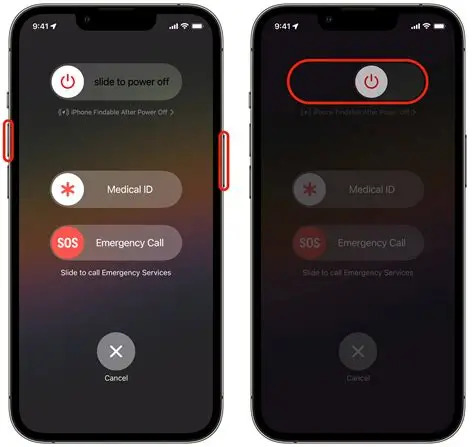
Om enheten startar utan problem är problemet en systemfrysning, inte en djupgående skada.
iTunes Update
Om programvaran på datorsidan är föråldrad kan återställningsprocessen avvisas direkt. Speciellt på macOS Catalina och senare använder återställningen Finder snarare än iTunes.
Steg 1. Öppna iTunes och välj Sök efter uppdateringar knapp i Hjälp rullgardinsmenyn för att installera den tillgängliga versionen av iTunes.
Steg 2. Anslut sedan iPhone, kontrollera om enheten kan kännas igen i den vänstra enhetsfältet och lös problemet med att iPhone inte återställs eller uppdateras. Om inte, starta om din Mac och anslut igen.
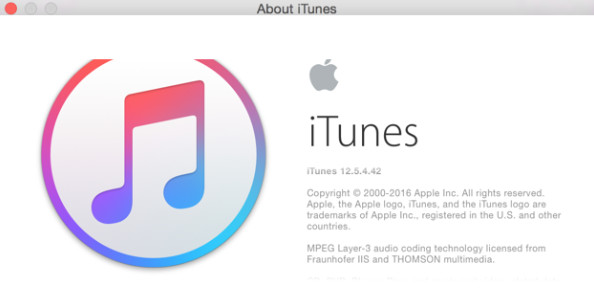
återställningsläge
När enheten har fastnat i återställningsgränssnittet eller iTunes rapporterar ett fel, fungerar det vanligtvis att manuellt gå in i återställningsläge och återställa den igen.
Funktionen för att gå in i återställningsläge skiljer sig något åt för varje modell:
• iPhone 8 och senare:
Steg 1. Stäng av iPhonen. Om den fastnar, tryck och håll in för att tvinga den att stängas av. Anslut enheten till datorn och öppna iTunes/Finder.
Steg 2. Tryck snabbt Höj volymen och Sänk volymenoch tryck sedan länge på sidoknappen tills skärmen Anslut till dator eller återställningsläge visas.
• iPhone 7 / 7 Plus:
Steg 1. Stäng av enheten och anslut den till datorn.
Steg 2. Tryck länge på Sänk volymen tills återställningsskärmen visas.
• iPhone 6s och tidigare:
Steg 1. Stäng av enheten och anslut den till datorn.
Steg 2. Tryck länge på Hem tills återställningsskärmen visas.
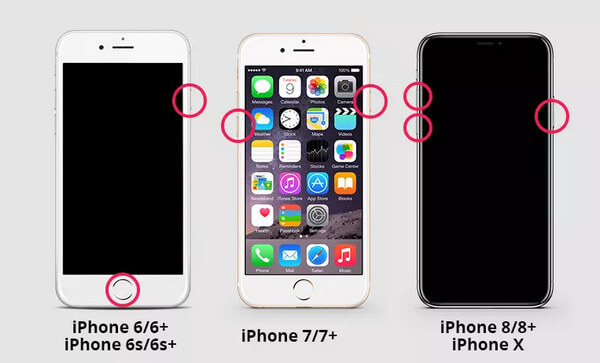
DFU Läge
Om normalt återställningsläge inte fungerar kan du prova en djupare åtgärd, DFU läge, vilket kan kringgå vissa problem med firmware.
Steg 1. Öppna iTunes på din dator och anslut din iPhone till datorn med en kabel, så att den är ansluten hela tiden.
Steg 2. Gå in i DFU-läge beroende på modell; den här processen och motsvarande knapp liknar den för att gå in i återställningsläge. Men nyckeln är att skärmen måste förbli svart för att du ska kunna gå in i DFU-läge.
Steg 3. iTunes kommer då att känna igen den anslutna enheten och uppmana dig att välja återställa iPhoneNär det är klart startas enheten om och den första inställningsskärmen visas.
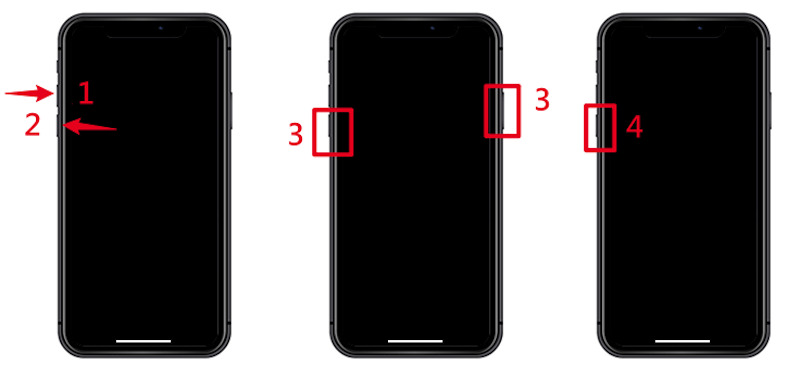
Del 3. Förhindra att iPhone inte återställer problemet i framtiden
• Håll iTunes eller Finder uppdaterade regelbundet.
• Använd iCloud eller datorn för att säkerhetskopiera dina data regelbundet.
• Koppla inte bort under återställningen.
• Använd välfungerande kablar eller portar.
• Kontrollera förvaring och batteri före återställningen.
Slutsats
När du upprepade gånger stöter på ett problem som iPhone återställs inte, det är bättre att gå direkt till ett mer stabilt systemreparationsverktyg för att öka din framgångsgrad än att ständigt försöka med en riskabel lägesväxling. Apeaksoft iOS System Recovery hjälper dig att kringgå komplexa operationer och återställa enheten till det normala på ett mer kontrollerat sätt. Om du håller systemet uppdaterat och säkerhetskopierar dina data korrekt blir den här typen av återställningsfel lättare att hantera i framtiden.
Relaterade artiklar
Den här guiden beskriver hur du återställer din iPhone från iCloud eller iTunes Backup och hur du återställer din iPhone till fabriksinställningarna.
iPhone fastnar vanligtvis på återställningsskärmen efter att du har utfört en misslyckad återställning. Se det här inlägget och få metoder för att bli av med iPhone-återställningsskärmen.
Du kan ställa in en ny iPhone eller få tillbaka förlorad data genom att återställa appar/data/inställningar från din senaste iCloud- eller iTunes-säkerhetskopia enligt vår konkreta guide.
Den här steg-för-steg-handledningen delar med sig av tre metoder för att återställa en iPhone utan att uppdatera programvaran från säkerhetskopia eller i återställningsläge.

